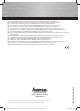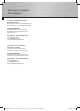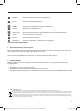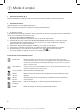q h c v k u t Die Konformitätserklärung nach der R&TTE Richtlinie 99/5/EG fi nden Sie unter www.hama.com See www.hama.com for declaration of conformity according to R&TTE Directive 99/5/EC guidelines La déclaration de conformité à la directive R&TTE 99/5/CE se trouve sur www.hama.com La declaración de conformidad según la directiva R&TTE 99/5/CE la encontrará en www.hama.com De conformiteitsverklaring conform de R&TTE-richtlijn 99/5/EG vindt u onder www.hama.
N O T E B O O K Wireless Keyboard-/ Mouse-Set »RF 3000« 13052443 13052443man_cz_de_el_en_es_fi_fr_hu_it_nl_pl_pt_ro_ru_sl_sk_sv_tr.indd Abs1:3 19.08.
Technischer Support Tech Support d Support- und Kontaktinformationen Bei defekten Produkten: Bitte wenden Sie sich bei Produktreklamationen an Ihren Händler oder an die Hama Produktberatung. Internet/World Wide Web Produktunterstützung, neue Treiber oder Produktinformationen bekommen Sie unter www.hama.com Support Hotline – Hama Produktberatung: Tel. +49 (0) 9091 / 502-115 Fax +49 (0) 9091 / 502-272 e-mail: produktberatung@hama.
(fig. 1) Maus Tastatur (fig. 2) 13052443man_cz_de_el_en_es_fi_fr_hu_it_nl_pl_pt_ro_ru_sl_sk_sv_tr.indd Abs1:5 19.08.
d Installationshinweise 1. Vorbereiten der Hardware (abb. 1) Öffnen Sie das Batteriefach von der Maus und Tastatur und legen Sie die Batterien polrichtig ein. 2. Installation der Hardware Verbinden Sie den Empfänger mit einen freien USB-Anschluss am PC. Nach max. 10 Sekunden nehmen die Geräte den Betrieb automatisch auf. 3. Installation der Software Durch Nutzung der Software lassen sich einige Multimedia Funktionen der Tastatur sowie die seitlichen Maustasten mit anderen Programmen bzw.
Favoriten* Startet die Favoriten-Leiste des Internet Explorers. Zurück Spielt die vorherige Mediadatei ab. WWW* Startet den standardmäßig eingestellten Web-Browser. Vorwärts Spielt die nächste Mediadatei ab. Aktualisieren Aktualisiert die Anzeige einer aktiven Webseite oder eines bestimmten Fensters. Suchen Startet die Windows Suchfunktion Rechner Startet den Windows Rechner Arbeitsplatz Öffnet den „Arbeitsplatz” (in Windows Vista „Computer”) * mit anderen Programmen belegbar 5.
g Operating Instructions 1. Preparing the Hardware (fig. 1) Open the battery compartments on the mouse and keyboard and insert the batteries in the correct direction in the battery compartment. 2. Installing the Hardware Connect the receiver to a free USB port on the PC. The devices will begin to operate within 10 seconds. 3. Installing the Software The software allows you to assign several of the keyboard’s multimedia functions as well as the side mouse buttons to other programs or functions.
Favourites* Opens the favourites bar in Internet Explorer. Back Plays the previous media file. WWW* Opens the default web browser. Forward Plays the next media file. Refresh Refreshes the display of an active website or a certain window. Search Opens the Windows search function. Calculator Opens the Windows calculator. My Computer Opens “My Computer” (“Computer” in Windows Vista and 7). * can be assigned to other programs 5. Battery indicator (keyboard) (fig.
f Mode d´emploi 1. Préparation du matériel (fig. 1) Ouvrez le compartiment à piles de la souris et du clavier et installez les piles en respectant la polarité. 2. Installation du matériel Reliez le récepteur à un port USB disponible du PC. Après 10 secondes, les appareils se mettent à fonctionner automatiquement. 3.
Favoris* Démarre la barre des favoris d´Internet Explorer. Précédent Permet la lecture du fichier multimédia précédent. WWW* Démarre le butineur Web réglé. Suivant Permet la lecture du fichier multimédia suivant. Actualiser Actualise l´affichage d´une page Web ou d´une certaine fenêtre. Rechercher Permet de démarrer la fonction de recherche Windows. Ordinateur Permet de démarrer Windows. Poste de travail Öuvre le „Poste de travail” (dans „l´ordinateur” Windows Vista).
e Instrucciones de uso 1. Preparación del hardware (fig. 1) Ouvrez le compartiment à piles de la souris et du clavier et installez les piles en respectant la polarité. 2. Instalación del hardware Conecte el receptor a un puerto USB libre del PC. Transcurridos como máximo 10 segundos, los aparatos se ponen automáticamente en funcionamiento. 3.
Favoritos* Abre la barra de favoritos del Internet Explorer. Volver Reproduce el archivo multimedia anterior. WWW* Abre el navegador de internet configurado como estándar. Adelante Reproduce el archivo multimedia siguiente. Actualizar Actualiza el contenido de una página web activa o de una ventana determinada. Buscar Inicia la función de búsqueda de Windows. Calculadora Inicia la calculadora de Windows. Mi PC Abre «Mi PC» (en Windows Vista «Equipo»). * Configurable con otros programas 5.
o Gebruiksaanwijzing 1. Voorbereiden van de hardware (afb. 1) Open het batterijvak van de muis en het toetsenbord en plaats de meegeleverde batterijen met de polen in de juiste richting. 2. Installatie van de hardware Sluit de ontvanger op een vrije USB-poort van de pc aan. Na max. 10 seconden begint de apparatuur automatisch te werken. 3.
Favorieten* Start de favorietenlijst van de Internet Explorer. Terug Speelt het voorgaande mediabestand af. WWW* Start de als standaard ingestelde web-browser. Vooruit Speelt het volgende mediabestand af. Actualiseren Actualiseert de weergave van een actieve website of een bepaald venster. Zoeken Start de Windows zoekfunctie. Calculator Start de Windows calculator. Werkplek Opent de “Werkplek” (in Windows Vista “Computer”) * met andere programma’s te programmeren 5.
i Istruzioni per l'uso 1. Preparazione dell’hardware (fig. 1) Aprire il vano batterie del mouse e della tastiera e inserire le batterie con la polarità corretta. 2. Installazione dell’hardware Collegare il ricevitore con un attacco USB libero al PC. Dopo max. 10 secondi gli apparecchi entrano in funzione automaticamente. 3. Installazione del software Mediante il software si possono occupare alcune funzioni multimediali della tastiera e i tasti del mouse laterali con altri programmi o funzioni.
Preferiti* Apre la lista dei Preferiti di Internet Explorer. Indietro Riproduce il file multimediale precedente. WWW* Avvia il browser web standard impostato. Avanti Riproduce il file multimediale successivo. Aggiorna Aggiorna la visualizzazione di una pagina web attiva o di una determinata finestra. Trova Avvia la funzione di ricerca di Windows. Computer Avvia il computer Windows.
k Οδηγίες χρήσης 1. Προετοιμασία του υλικού εξοπλισμού (εικ.1) Ανοίξτε τη θήκη μπαταριών του ποντικιού και του πληκτρολογίου και τοποθετήστε τις μπαταρίες με σωστή πολικότητα. 2. Εγκατάσταση του υλικού εξοπλισμού Συνδέστε το δέκτη USB σε μια ελεύθερη υποδοχή USB του υπολογιστή σας. Μετά από 10 δευτερόλεπτα το πολύ οι συσκευές ενεργοποιούνται αυτόματα. 3.
Αγαπημένα* Ξεκινά τη γραμμή αγαπημένων του Internet Explorer. Πίσω Αναπαράγει το προηγούμενο αρχείο πολυμέσων. WWW* Ξεκινά το ως στάνταρ καθορισμένο πρόγραμμα πλοήγησης ιστοσελίδων. Μπροστά Αναπαράγει το επόμενο αρχείο πολυμέσων. Ανανέωση Ανανεώνει την ένδειξη μιας ενεργής ισοτσελίδας ή ενός συγκεκριμένου παραθύρου. Αναζήτηση Ξεκινά τη λειτουργία αναζήτησης των Windows. Αριθμομηχανή Ξεκινά την αριθμομηχανή των Windows.
s Bruksanvisning 1. Förbereda maskinvaran (bild 1) Öppna musens och tangentbordets batterifack och lägg i batterierna med rätt polriktning. 2. Installera maskinvaran Förbind mottagaren med en ledig USB-anslutning på PC:n. Efter max. 10 sekunder startar apparaterna automatiskt. 3. Installera programmet Med hjälp av programvaran kan man programmera en del multimediafunktioner hos tangentbordet med andra program resp. funktioner och detta gäller även knapparna på sidan av musen.
Favoriter* Öppnar fliken Favoriter i Internet Explorer. Tillbaka Spelar upp den föregående mediafilen. WWW* Startar den webbläsare som är inställd som standard. Framåt Spelar upp nästa mediafil. Uppdatera Uppdaterar innehållet hos en aktiv webbsida eller i ett visst fönster. Sök Startar Windows sökfunktionen Dator Startar Windows datorn Arbetsstation Öppnar ”arbetsstationen” (”datorn” i Windows Vista”) * kan programmeras med andra program 5.
m Pistokelaturi 1. Laitteiston valmistelu (kuva 1) Avaa hiiren ja näppäimistön paristolokerot ja aseta paristot niihin niin, että navat tulevat oikein päin. 2. Laitteiston asennus Kytke vastaanotin vapaaseen USB-liitäntään tietokoneessa. Enintään 10 sekunnin kuluttua laitteet käynnistyvät automaattisesti. 3. Ohjelmiston asennus Ohjelmiston avulla voit määrittää näppäimistölle multimediatoimintoja ja hiiren sivunäppäimille muita ohjelmia tai toimintoja.
Suosikit* Käynnistää Internet Explorerin suosikkilistan. Paluu Toistaa edellisen mediatiedoston. WWW* Startar den webbläsare som är inställd som standard. Eteen Toistaa seuraavan mediatiedoston. Actualiser Päivittää aktiivisen Internet-sivun tai tietyn ikkunan näytön. Haku Käynnistää Windowsin hakutoiminnon Tietokone Käynnistää Windows-tietokoneen Työpöytä Avaa ‚Työpöydän‘ (Windows Vistassa „Tietokone”) * voidaan määrittää muilla ohjelmilla 5.
q Instrukcha obsługi 1. Przygotowanie urządzeń (rys. 1) Otworzyć komorę baterii w myszy i w klawiaturze. Następnie włożyć bateria zgodnie z klawiaturą. 2. Instalacja urządzeń Odbiornik USB klawiatury podłączyć bezpośrednio do gniazda USB w PC. Klawiatura zostanie automatycznie rozpoznana przez system i zainstalowana. Ten proces może potrwać przez parę sekund. 3.
Ulubione* Otwarcie zakładki ulubione w wyszukiwarce Internet Explorer. Wstecz Odtwarzanie poprzedniego pliku multimedialnego. WWW* Uruchomienie standardowej wyszukiwarki Web-Browser. Forward Přehraje následující mediální soubor. Refresh Občerství obrazovku aktivní webové stránky nebo určeného okna. Search Spustí vyhledávácí funkci Windows. Calculator Spustí kalkulačku Windows. My Computer Otevře “My Computer” (“Computer” v Windows Vista a 7). * Lze přiřadit jiným programům. 5.
h Használati útmutató 1. Hardver-előkészítés, az elem behelyezése (1. ábra) Nyissa ki az elemfészek fedelét az egéren és a billentyűzeten és tegye be az elemfészekbe a működéshez szükséges mellékelt elemet. Ügyeljen a megfelelő polaritás illeszkedésére. 2. Üzembe helyezés Csatlakoztassa a vevőt a számítógép egyik üres USB-aljzatába (1. ábra). Ezek után az egér max. 10 mp múlva automatikusan működőképes. 3.
Kedvencek* az előzetesen eltárolt kedvenc oldalak megnyitása Internet Explorer-ben. Vissza Vissza léptetés az előző médiafájl megjelenítéséhez. WWW* A szabványos beállítású Web-böngésző megnyitása. Előre A következő média-fájl megjelenítése. Aktualitások Az épp aktuális weblap visszahívása. Kereső A Windows kereső funkció indítása. Számítógép A számítógép indítása Windows-ban. Munkafelület A „Munkafelület” megnyitása (Windows Vista-nál „Computer”). * további programokkal kiegészíthető. 5.
c Návod k použití 1. Příprava hardwaru (obr. 1) Otevřete box na baterii myši a klávesnice a vložte baterie správnými polaritami. 2. Instalace hardwaru Připojte přijímač k volnému USB portu Vašeho PC. Zařízení se spustí během 10 vteřin. 3. Instalace softwaru Software Vám umožňuje přiřadit některým klávesnicovým multimediálním funkcím a tlačítkům na boční straně myši jiné programy nebo funkce. • Software podporuje Windows 2000/XP/Vista.
Favourites* Otevře oblíbenou lištu Internet Exploreru. Back Přehraje předchozí mediální soubor. WWW* Otevře defaultní webový browser. Forward Přehraje následující mediální soubor. Refresh Občerství obrazovku aktivní webové stránky nebo určeného okna. Search Spustí vyhledávácí funkci Windows. Calculator Spustí kalkulačku Windows. My Computer Otevře “My Computer” (“Computer” v Windows Vista a 7). * Lze přiřadit jiným programům. 5. Indikace stavu baterií (klávesnice) (obr.
v Návod na použitie 1. Príprava hardwaru (obr. 1) Otvorte box na batérie na myši a na klávesnici a vložte batérie správnymi polaritami. 2. Inštalácia hardwaru Pripojte prijímač k voľnému USB portu Vášho PC. Zariadenie sa spustí počas 10 sekúnd. 3. Inštalácia softwaru Software Vám umožňuje priradiť niektorým klávesnicovým multimediálnym funkciám a tlačidlám na bočnej strane myši iné programy alebo funkcie. • Software podporuje Windows 2000/XP/Vista.
Favourites* Otvorte obľúbenú lištu Internet Exploreru. Back Prehrá predchádzajúci mediálny súbor. WWW* Otvorte defaultný webový browser. Forward Prehrá nasledujúci mediálny súbor. Refresh Občerství obrazovku aktívnymi webovými stránkami alebo určeného okna. Search Spustí vyhľadávaciu funkciu Windows. Calculator Spustí kalkulačku Windows. My Computer Otvorí “My Computer” (“Computer” v Windows Vista a 7). * Dá sa priradiť iným programom. 5. Indikácia stavu batérií (klávesnica) (obr.
p Manual de instruções 1. Preparação do hardware (fig.) Abra o compartimento de pilhas do rato e do teclado e coloque-as com a polaridade correcta. 2. Instalação do hardware Ligue o receptor a uma entrada USB livre no PC. Após no máx. 10 segundos os aparelhos são colocados em funcionamento automaticamente. 3. Instalação do software Através da utilização do software, é possível atribuir a algumas funções multimédia do teclado como também a teclas laterais do rato determinados programas ou funções.
Favoritos* Inicia a barra de favoritos do Internet Explorer. Retroceder Executa o arquivo multimédia anterior. WWW* Inicia o Web-Browser ajustado por predefinição. Avançar Executa o arquivo multimédia seguinte. Actualização Actualiza a visualização de uma página de apresentação ou de uma janela específica.
u Руководство по эксплуатации 1. Подготовка изделия к работе (рис. 1) Откройте крышку отсека батарей и вставьте батареи (в комплекте), соблюдая полярность. 2. Подключение оборудования Подключите приемник к USB-разъему компьютера. Установка осуществляется автоматические в течение 10 секунд. 3. Установка программного обеспечения Программное обеспечение позволяет назначить на боковые кнопки мыши специальные функции, а также использовать мультимедийные функции клавиатуры.
Избранное* Открытие избранного в Internet Explorer. Назад Воспроизведение предыдущего медиального файла. WWW* Запуск установленного по умолчанию интернет-браузера. Вперед Воспроизведение следующего медиального файла. Обновить Обновление открытой страницы браузера или определенного окна. Поиск Запуск функции поиска Windows. Калькулятор Запуск калькулятора Windows. Рабочий стол Открытие рабочего стола («компьютер» в Windows Vista) * имеется возможность назначить другие приложения 5.
t Kullanma kılavuzu 1. Donanımın hazırlanması (Şekil 1) Klavye ve farenin pil yuvasının kapağını açın ve pilleri kutupları doğru olarak pil yuvasına yerleştirin. 2. Donanım kurulumu Alıcıyı bilgisayardaki boş bir USB bağlantı yerine bağlayın. Cihazlar maks. 10 saniye sonra otomatik olarak çalışmaya başlar. 3. Yazılım kurulumu Klavyenin bazı multimedya işlevlerine yazılım üzerinden ve yanlardaki fare tuşları üzerinden başka program veya işlevler atanabilir.
Favoriler* Internet Explorer favoriler listesini başlatır. Geri Bir önceki medya dosyasını okur. WWW* Standart olarak ayarlanmış olan web tarayıcıyı başlatır. İler Bir sonraki medya dosyasını okur. Güncelleştir Belirli bir pencere veya web sayfasının görünümünü güncelleştirir. Ara Windows arama işlevini başlatır Hesap makinesi Windows hesap makinesini başlatır Bilgisayarım „Bilgisayarımı” açar (Windows Vista‘da „Computer”) * başka programlar atanabilir 5.
r Manual de utilizare 1. Pregătire hardware (Fig. 1) Deschideţi compartimentul pentru baterii al mausului şi tastaturii şi introduceţi bateriile livrate cu polaritate corectă. 2. Instalare hardware Conectaţi receptorul cu un port USB liber de la PC. După max. 10 secunde aparatele pornesc automat. 3. Instalare software Prin întrebuinţarea software-lui unele funcţiuni multimedia ale tastaturii precum şi tastele laterale ale mausului se pot aloca cu alte programe sau funcţiuni.
Favorite* Porneşte bara de aplicaţii cu favorite al Internet Explorer. Înapoi Redă fişierul media precedent. WWW* Porneşte Web-Browserul standard instalat. Înainte Redă următorul fişier media. Actualizaţi Actualizează afişajul unei pagini active din Web sau a unei anumite ferestre. Căutaţi Pornește funcţia de căutare Windows. Calculator Pornește programul „Calculator” Windows. Desktop Deschide „Desktop-ul” (în Windows Vista „Computer”) * aplicabil şi cu alte programe. 5.